
Používatelia, ktorí si kúpili smerovač pri pripájaní na internet z MTS, musia často meniť heslo napríklad z webového rozhrania alebo z Wi-Fi, aby poskytli lepšiu ochranu siete. Proces nastavenia je rovnaký pre takmer všetky modely smerovačov od rôznych výrobcov, môže sa však mierne líšiť v dôsledku implementačných funkcií vzhľadu smerovača. Dnes navrhujeme zaoberať sa touto otázkou podrobnejšie.
Prihláste sa do webového rozhrania
Pred začatím analýzy základných pokynov by som sa chcel venovať autorizácii vo webovom rozhraní, pretože práve cez toto menu sa vykonajú všetky ďalšie akcie. Ak ste predtým nezmenili svoje prihlasovacie meno a heslo, potom majú tieto parametre predvolené hodnoty. Najčastejšie musíte zadať obidve polia admin, ale hodnota sa môže líšiť v závislosti od výrobcu smerovača. Ďalšie informácie o pravidlách určovania používateľského mena a hesla od spoločnosti Keenetic nájdete nižšie.
Viac informácií: Definovanie prihlasovacieho mena a hesla na vstup do webového rozhrania smerovača
Po úspešnom určení prihlasovacích údajov otvorte v počítači ľubovoľný pohodlný prehľadávač, ktorý je pripojený k smerovaču pomocou kábla alebo Wi-Fi. Zadajte do panela s adresou 192.168.1.1 alebo 192.168.0.1a potom aktivujte túto adresu, aby ste prešli do ponuky nastavenia zariadenia.
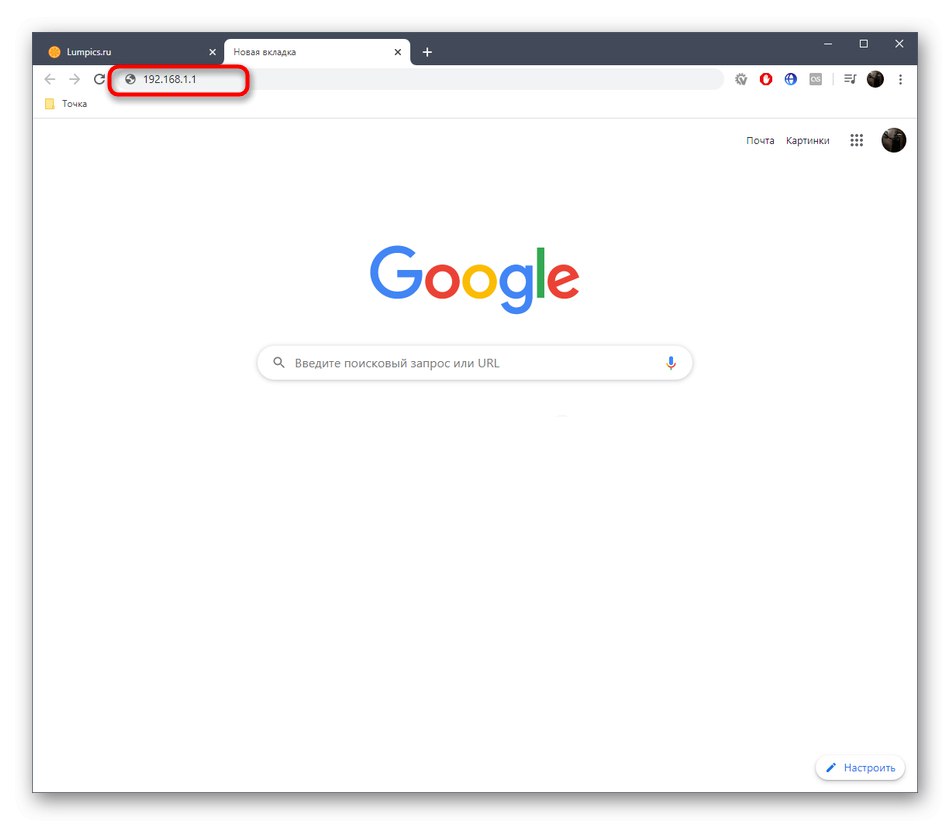
Keď sa objaví autorizačný formulár, zadajte predtým definované údaje a potvrďte prihlásenie. Po úspešnom načítaní webového rozhrania pokračujte ďalej.
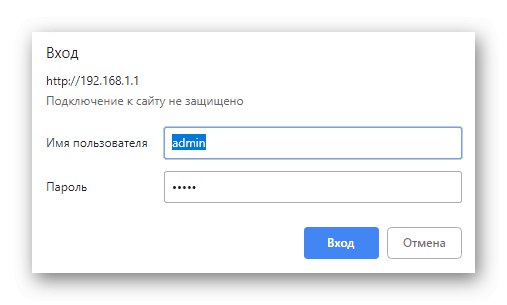
Ak máte problémy s prihlásením do Keeneticu, s najväčšou pravdepodobnosťou zadávate nesprávne užívateľské meno alebo heslo. Existujú však aj ďalšie situácie, ktoré zahŕňajú problémy s autorizáciou. Viac podrobností o riešení všetkých známych tematických ťažkostí nájdete nižšie, ale nezabudnite, že pri implementácii niektorých z nich sa stav smerovača vráti do stavu z výroby.
Viac informácií: Riešenie problému so zadaním konfigurácie smerovača
Zmeňte heslo na smerovačoch z MTS
Všetky pokyny uvedené nižšie vychádzajú z najpopulárnejšieho modelu smerovača poskytovaného spoločnosťou MTS. Nesie názov Sagemcom F @ st 2804. Ďalšie najpopulárnejšie smerovače sa volajú D-Link DIR-300 a TP-Link TL-WR841N. O nastavení hesiel v tomto zariadení vám odporúčame prečítať si v ďalších článkoch na našej webovej stránke pomocou odkazov uvedených nižšie.
Viac informácií:
Konfigurácia smerovača D-Link DIR-300
Konfigurácia smerovača TP-Link TL-WR841N
3G prístup
Táto možnosť nie je vhodná pre všetkých používateľov, pretože iba pár z nich pripojí modem USB k existujúcemu smerovaču od spoločnosti MTS, aby zabezpečil distribúciu 3G. Ak však k takémuto spojeniu skutočne došlo, možno budete musieť zmeniť existujúce heslo alebo nastaviť nové, čo sa deje nasledovne:
- Po prihlásení do webového rozhrania prejdite na sekciu pomocou ľavého panela „Ďalšie nastavenia“.
- Tu vyberte kategóriu „Konfigurácia 3G“.
- Zmeňte alebo nastavte nové heslo zmenou stavu príslušného riadku. Overovací protokol nie je potrebné meniť, pretože nemá nič spoločné s prístupovým kľúčom.
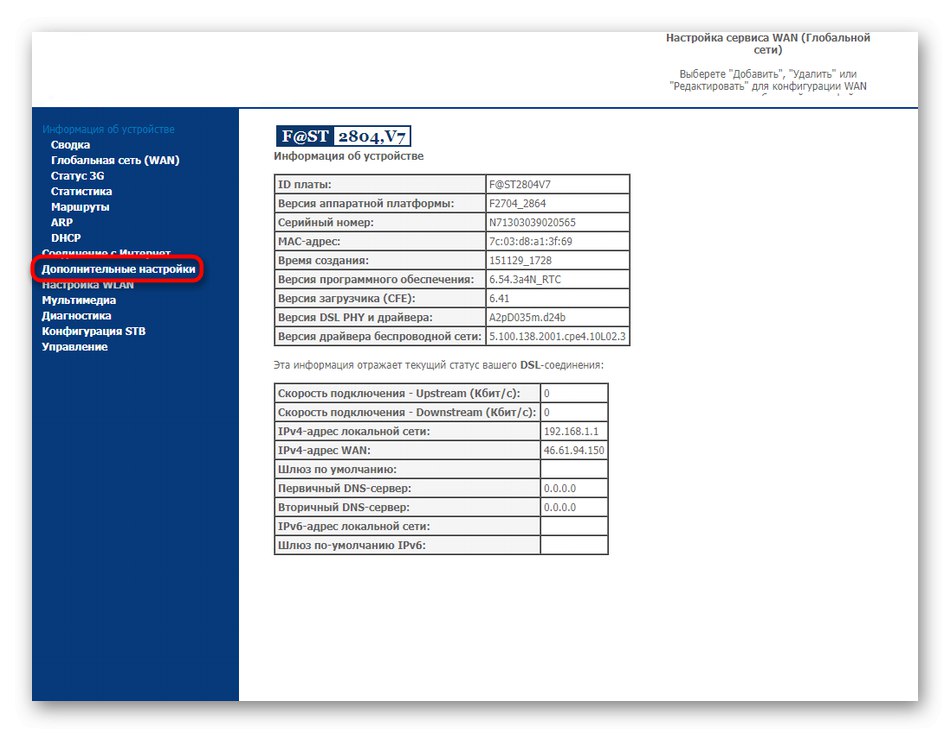

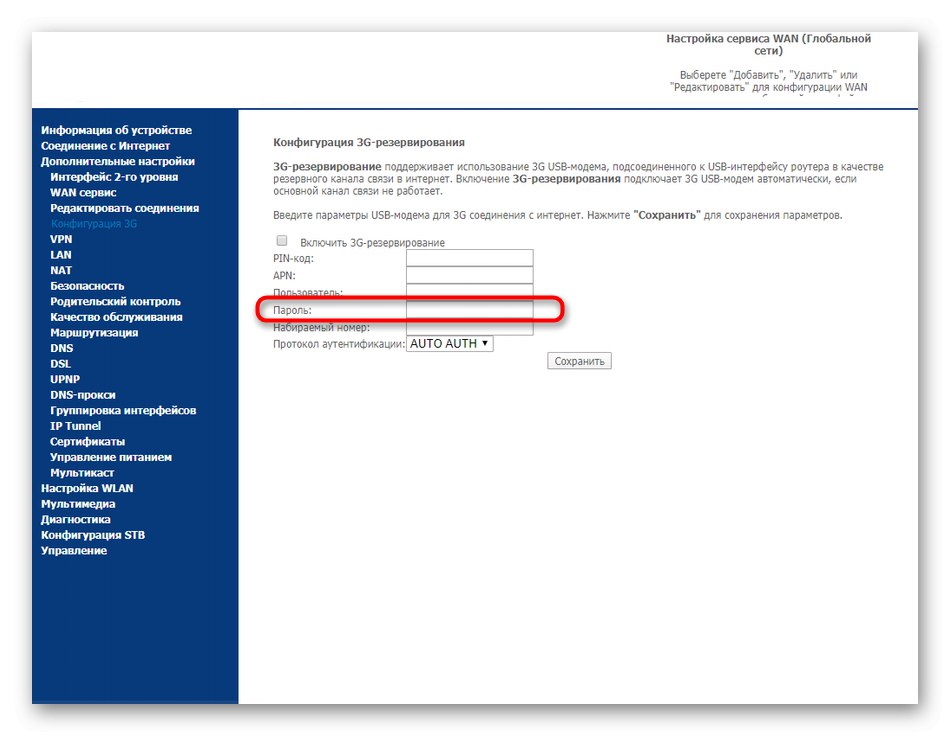
Nezabudnite použiť zmeny, aby modem začal pracovať s novými parametrami. Upozorňujeme, že ak ho pripojíte k inému smerovaču alebo počítaču, toto heslo sa resetuje, pretože je správne iba pre súčasné zariadenie.
Bezdrôtový prístupový bod
Wi-Fi na smerovači Sagemcom F @ st 2804 sa používa oveľa častejšie, pretože takmer každý byt alebo dom má vybavenie, ktoré je pripojené k internetu prostredníctvom bezdrôtového prístupového bodu. Ak potrebujete zmeniť heslo, postupujte takto:
- Vo webovom rozhraní prejdite na rovnakom paneli vľavo do sekcie „Nastavenie WLAN“.
- Presunúť do kategórie „Bezpečnosť“.
- Ako vidíte, pre prístup WPS existuje PIN. Bude fungovať iba v situáciách, keď je táto technológia aktivovaná.Ak chcete zmeniť predvolené heslo, vyberte typ autentifikácie a zadajte nový prístupový kľúč s najmenej ôsmimi znakmi. Odporúčame vám zvoliť šifrovanie odporúčané výrobcom, pretože s najväčšou pravdepodobnosťou bude už predvolene nainštalované.
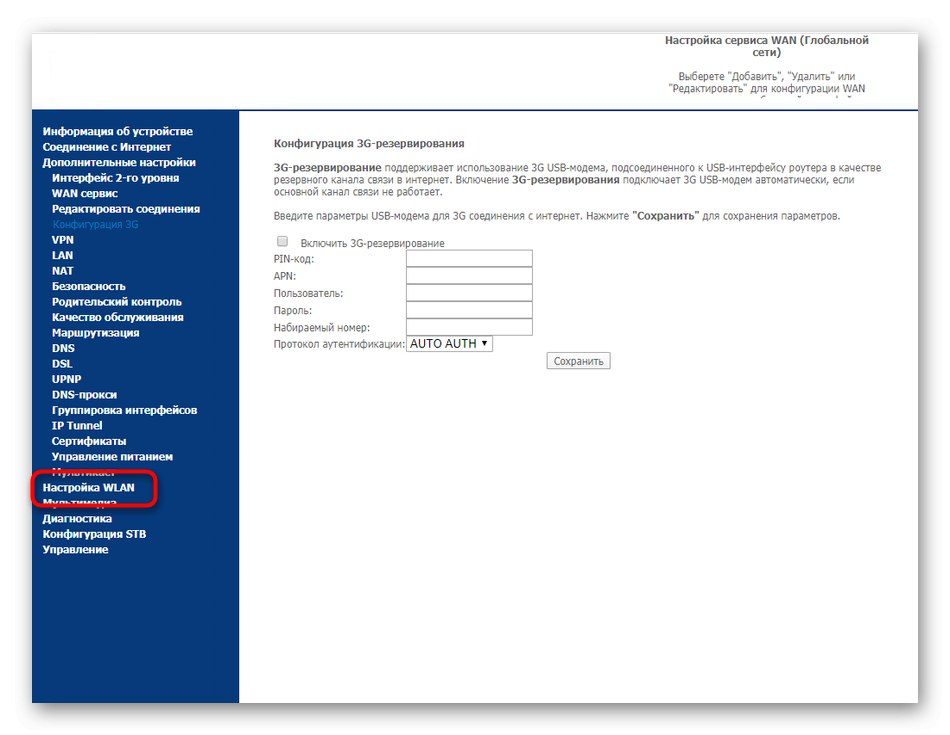
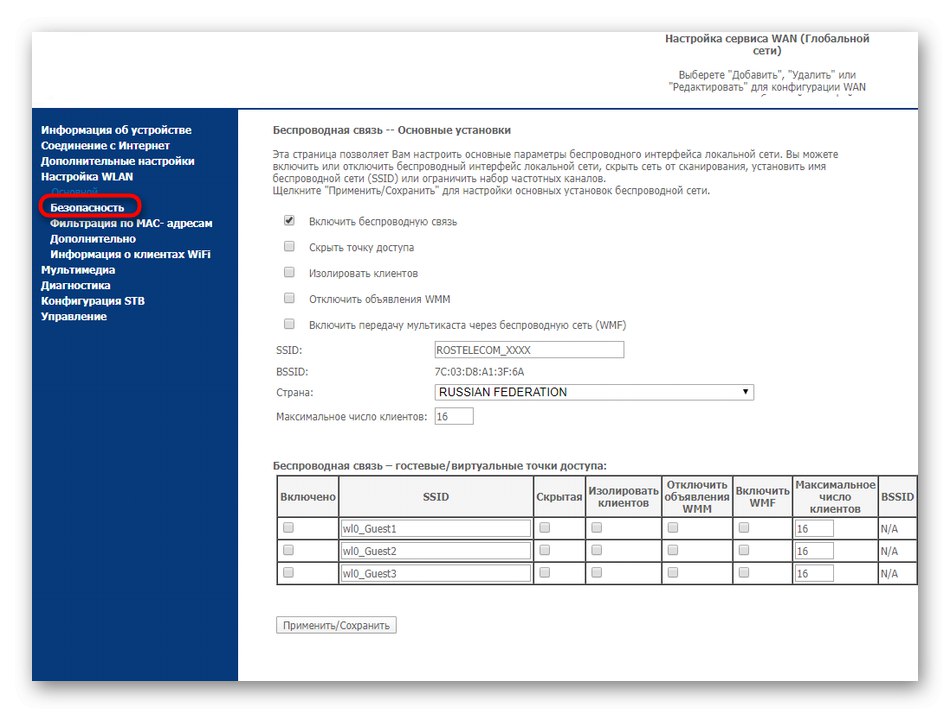
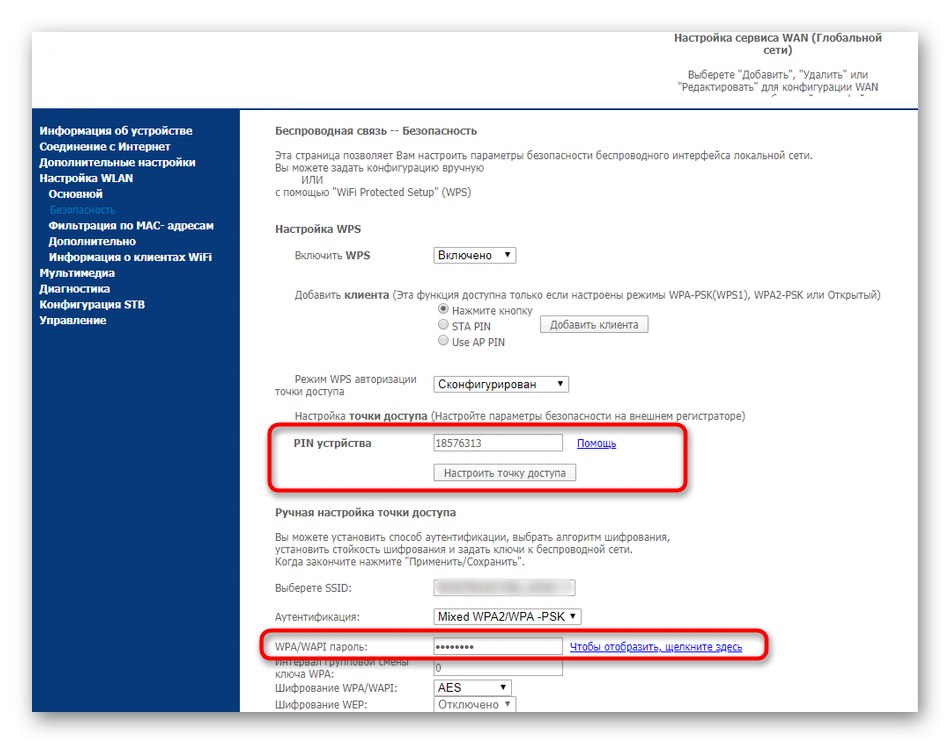
Uložte zmeny a potom reštartujte smerovač, aby ste odpojili všetkých účastníkov bezdrôtovej siete, čím ich zaviažete k zadaniu nového hesla, ak sa chcú znova pripojiť k sieti Wi-Fi.
Webové rozhranie
Na konci dnešného materiálu si povieme niečo o zmene hesla správcu, ktoré je potrebné zadať vždy, keď je potrebné prihlásiť sa do webového rozhrania. Ak ste už prihlásení do Keeneticu, viete aktuálne heslo. Neskôr sa bude hodiť uplatniť zmeny.
- Presunúť do sekcie „Control“.
- Tu vás položka zaujíma "Riadenie prístupu".
- Vyberte používateľské meno, pre ktoré sa heslo zmení. Najprv zadajte starý kľúč, potom nový a potvrďte ho. zatlačte na Použiť / Uložiť.
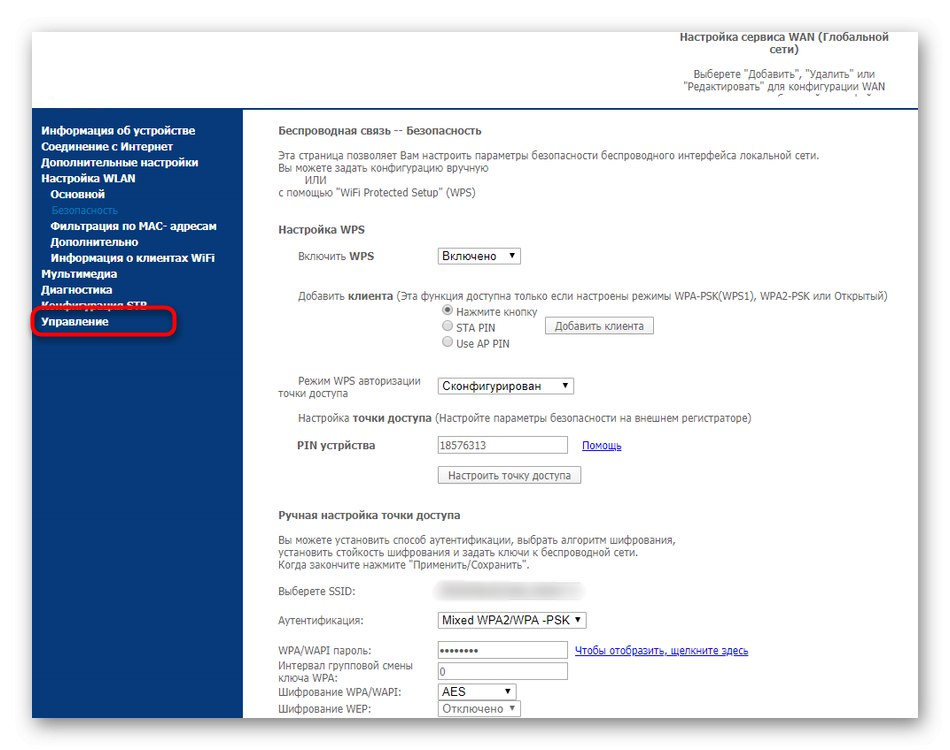
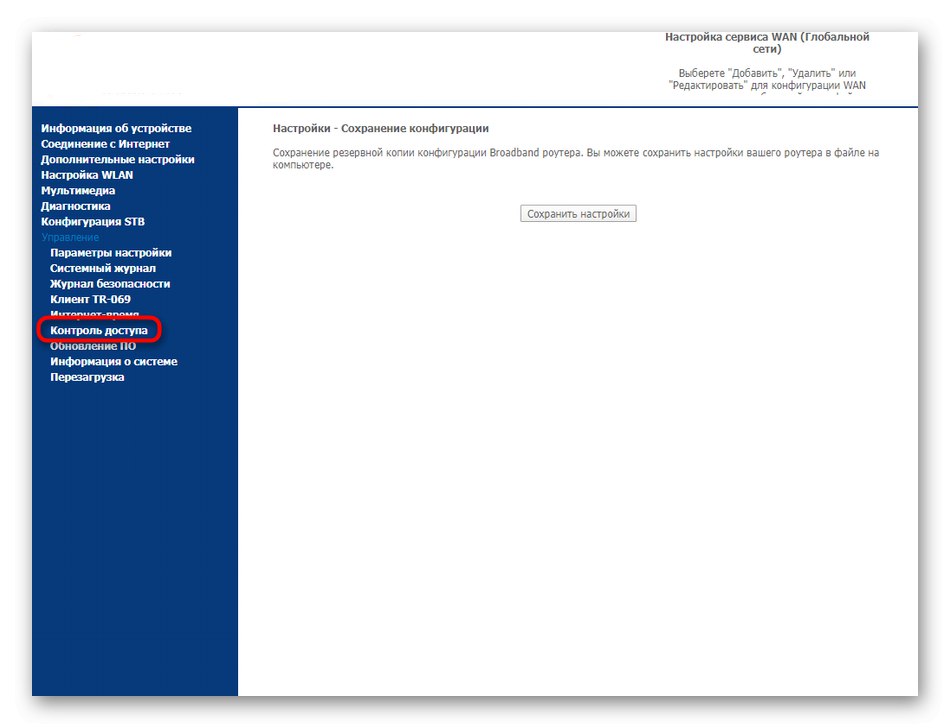
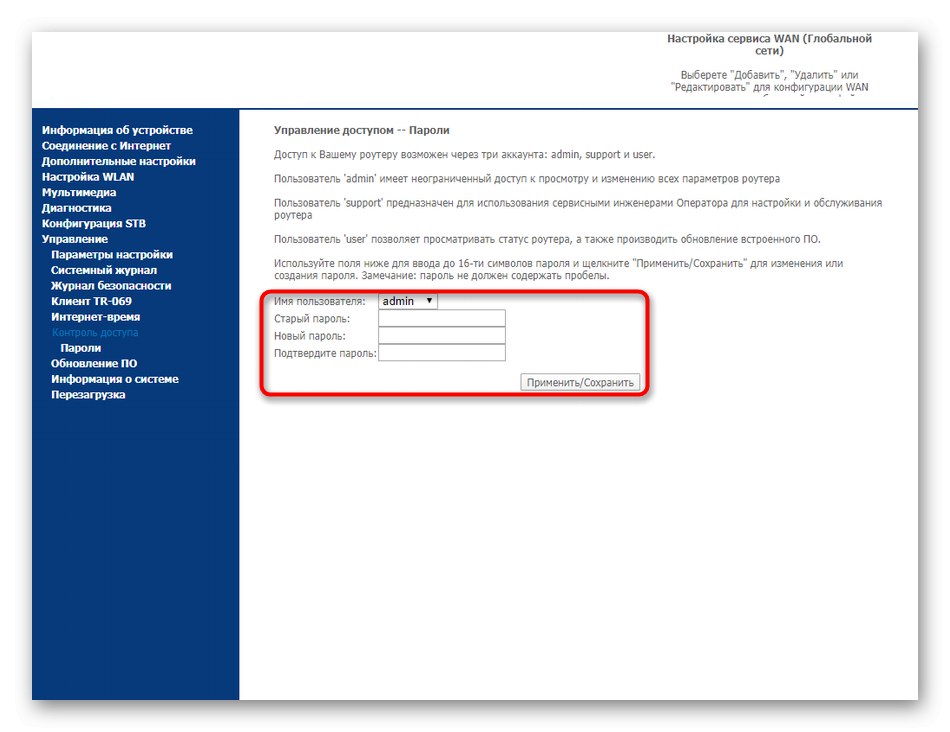
Pri ďalšom prihlásení do webového rozhrania už budete musieť zadať nové heslo. Ak si nie ste istí, že si ho pamätáte, odporúčame vám uložiť ho v textovom formáte do počítača alebo si ho zapísať na kúsok papiera, aby ste neskôr nemuseli zariadenie resetovať na výrobné nastavenia z dôvodu zabudnutého prístupového kľúča.
To všetko boli pokyny na zmenu rôznych hesiel v smerovačoch MTS. Sú univerzálne a budú sa hodiť aj do tých situácií, ak používate iný model smerovača, budete však musieť vziať do úvahy zvláštnosti jeho vzhľadu.